ابزارهای اشتراکگذاری صفحه نمایش برای آموزش، ارائه، رفع مشکلات و همکاری آنلاین با افراد اهمیت بالایی دارند و در همین راستا قصد داریم در این مطلب بهترین آنها را معرفی کنیم.
ابزارها و سایتهای زیادی برای اشتراکگذاری صفحه نمایش به صورت آنلاین وجود دارند، با این حال مشکلات زیادی در این زمینه به چشم میخورد. این احتمال وجود دارد که کاربران نرم افزارهای مختلفی را روی سیستم خود نصب کرده باشند یا سطح دانش فنی آنها متفاوت باشد.
در این مقاله چندین ابزار و سایت رایگان را معرفی میکنیم که توسط آنها میتوانید به سرعت صفحه نمایش خود را به اشتراک بگذارید. ابزارها و سایتهای موجود در این مطلب شاید قدرتمندترین برنامهها نباشند، اما سرعت بالایی دارند، استفاده از آنها راحت است و همچنین نیازی به دانلود فایلهای حجیم ندارند. در ادامه همراه دیجیتال باشید.
Whereby یک سرویس قدیمی است که در گذشته با نام appear.in شناخته میشد، اما کمپانی توسعهدهنده آن تصمیم به تغییر برند در سال ۲۰۱۹ گرفت و همچنین ظاهر آن را مدرن و جدید کرد. استفاده از این سرویس ساده است و نیازی به دانلود از سوی میزبان یا افراد شرکتکننده ندارد.
برای استفاده از Whereby باید یک حساب ایجاد کنید و آن را به وسیله آدرس ایمیل خود مورد تایید قرار دهید. اقدامات بعدی ساده است و شما بجای اینکه هربار یک جلسه جدید برای اشتراکگذاری صفحه نمایش ایجاد کنید، میتوانید به یک آدرس URL اتاق ثابت دسترسی داشته باشید و آن را با دیگران به اشتراک بگذارید.
Whereby روی دسکتاپ و موبایل عملکرد بینظیری دارد و کاربران میتوانند از هر پلتفرمی به آن دسترسی پیدا کنند. این سرویس یک نقص دارد که آن، امکان میزبانی از ۴ کاربر در نسخه رایگان است، با این حال از نظر زمانی محدودیتی برای افراد درنظر نمیگیرد.
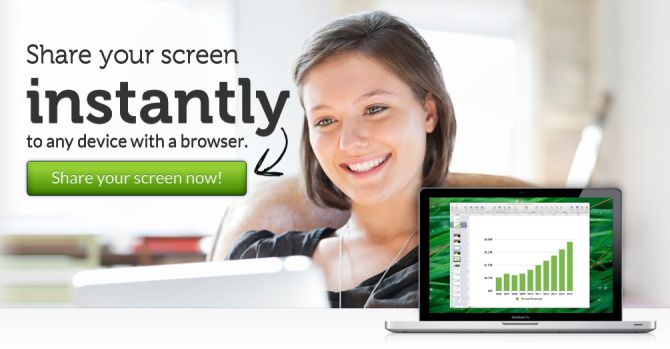
زمانی که بخواهید از یک نرم افزار ساده برای اشتراکگذاری صفحه نمایش استفاده کنید، Screenleap بهترین گزینه محسوب میشود. شما با استفاده از این ابزار میتوانید نمایشگر خود را روی هر دستگاهی با استفاده از مرورگر به اشتراک بگذارید و دستگاه میزبان تنها نیاز به دانلود یک فایل کوچک دارد.
کد اشتراک نمایشگر در اختیار میزبان قرار میگیرد و شرکتکنندگان آن را وارد صفحه اصلی Screanleap میکنند و پس از آن، میتوانند به سرعت به نمایشگر میزبان دسترسی پیدا کنند. اگر از عملکرد این سرویس رضایت دارید اما به دنبال قابلیتهای بیشتری هستید، میتوانید با پرداخت هزینه محدودیت زمانی در روز و همچنین تعداد شرکتکنندگان را افزایش دهید. علاوه بر این موارد، امنیت نسخه پولی آن نیز بالاتر است.

Join.me مشتریان سازمانی را هدف قرار داده است. این ابزار به گونهای طراحی شده که به راحتی بتوان در یک جلسه مجازی شرکت کرد، با یکدیگر صحبت کرد و همچنین صفحه نمایش را به اشتراک گذاشت. در حالی که Join.me یک طرح رایگان برای کاربران درنظر گرفته، مدت زمان محدودی میتوان از آن استفاده کرد. در حقیقت به صورت آزمایشی میتوانید تا ۱۴ روز به صورت رایگان به آن دسترسی داشته باشید.
اگر میخواهید تنها برای یکبار اشتراکگذاری صفحه نمایش را امتحان کنید، Join.me یک گزینه مناسب محسوب میشود. یکی از ویژگیهای بسیار خود این ابزار، فعالسازی کنترل از راه دور است که توسط آن افراد دیگر میتوانند نمایشگر شما را کنترل کنند.
پس از اینکه برای خود حساب ایجاد کنید، یک URL اختصاصی برای اتاق در اختیار شما قرار میگیرد. این URL را در اختیار افراد دیگر قرار دهید تا به سرعت به آن دسترسی پیدا کرده و در صورت نیاز، ویدیو و صدا را به اشتراک بگذارند. در نهایت دوباره باید اعلام کنیم که این سرویس تنها برای ۱۴ روز اول رایگان است و پس از آن برای استفاده از این سرویس باید هزینه پرداخت کنید.
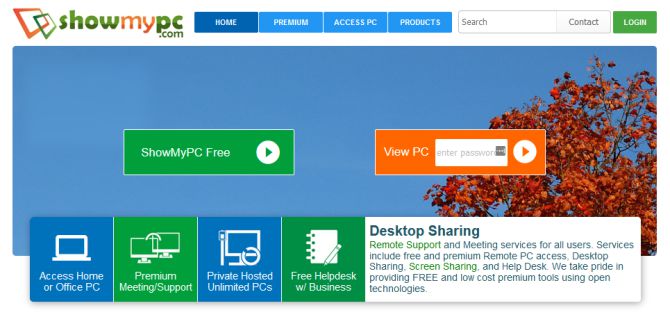
Show My PC یک سرویس تقریبا قدیمی محسوب میشود که ظاهر جذابی ندارد، با این حال عملکرد مناسبی از خود نشان میدهد. هدف اصلی از توسعه این سیستم، پشتیبانی از ابزار کنترل از راه دور است و شما میتوانید صفحه نمایش خود را با یک تکنسین به اشتراک بگذارید، البته امکان استفاده از آن برای کاربردهای عادی نیز وجود دارد.
به عنوان میزبان باید یک برنامه را دانلود کرده و سپس پسورد دریافت کنید. پس از این کار، پسورد خود را با فرد مقابل به اشتراک میگذارید و وی باید به سایت Show My PC مراجعه کرده و آن را وارد کند. در نسخه رایگان این سرویس تنها میتوانید صفحه نمایش خود را با یک نفر دیگر به اشتراک بگذارید، بنابراین اگر میخواهید با چندین نفر جلسه تشکیل دهید، باید از ابزارها و سایتهای دیگر موجود در این مقاله استفاده کنید.
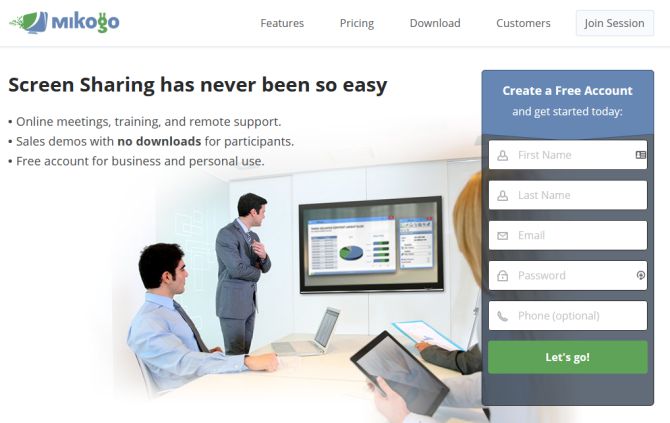
برای استفاده از Mikogo ابتدا باید حساب بسازید و سپس شروع به استفاده از آن کنید که کمی آزاردهنده است، با این حال این فرایند به سرعت انجام میشود. خوشبختانه شرکتکنندگان نیازی به ایجاد حساب ندارند.
در طرح رایگان Mikogo امکان اشتراکگذاری صفحه نمایش تنها با یک کاربر دیگر وجود دارد. این موضوع برای برخی از کاربران مشکلی ایجاد نمیکند، با این حال اگر به دنبال تشکیل جلسه با استفاده از این سرویس باشید، باید هزینه پرداخت کنید یا به سراغ گزینههای دیگر بروید.
در هنگام اشتراکگذاری صفحه نمایش، ابزارهای زیادی در اختیارتان قرار میگیرد. میتوانید به وسیله میکروفن صحبت کنید یا پیام متنی ارسال کنید، به سراغ وبکم بروید، فایل برای یکدیگر بفرستید، یک پنجره خاص را به اشتراک بگذارید و یا اینکه از یک وایت برد استفاده کنید. در صورتی که میخواهید نمایشگر خود را تنها با یک کاربر به اشتراک بگذارید، Mikogo یک گزینه بینظیر است.
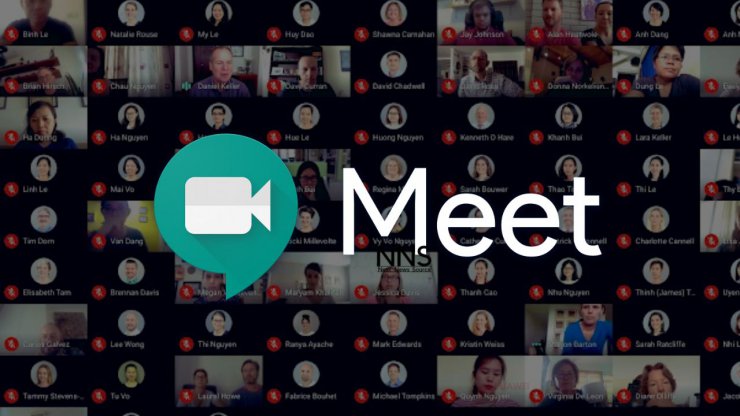
Meet که در گذشته با نام Hangouts Meet شناخته میشد، آخرین پیشنهاد ما برای اشتراکگذاری صفحه نمایش است که توسط گوگل توسعه پیدا کرده. همانطور که میتوان از این غول دنیای فناوری انتظار داشت، این ابزار عملکرد سریعی دارد و میتوانید به راحتی از آن استفاده کنید. این سرویس میتواند حداکثر از ۱۰۰ شرکتکننده پشتیبانی کند که نمیتوان از آن خرده گرفت.
با وجود چنین مزایایی، با یک ضعف بزرگ مواجه هستیم که آن نیاز به عضویت در G Suite است. برای استفاده از تمام ویژگیهای Meet باید عضو این سرویس گوگل که اخیرا نام آن به Google Workspace تغییر کرده، باشید، البته در نسخه رایگان همچنان امکان اشتراکگذاری صفحه نمایش وجود دارد.
در صورتی که از میت استفاده کنید، میتوانید بدون دانلود هیچ برنامه و تنها توسط مرورگر خود میزبان جلسات باشید و با فشردن یک دکمه تمام نمایشگر یا یک پنجره را به اشتراک بگذارید، ضمنا برای برگزاری جلسات میتوانید از زوم نیز استفاده کنید که در گذشته آن را با گوگل میت مقایسه کردهایم.
پیش از اینکه یک سرویس یا ابزار جدید را به دوستان و همکاران خود پیشنهاد کنید، درباره سرویسهای رایگانی که از آنها استفاده میکنند، سوال بپرسید. برای مثال پلتفرمهای رایگان مانند اسکایپ نیز امکان اشتراکگذاری صفحه نمایش را برای شما فراهم میکنند، با این حال شاید کار با آنها دشوارتر از ابزارهای موجود در این مقاله باشد. با این وجود بدون نیاز به نصب برنامه جدید و اضافه و یا استفاده از یک سایت جدید، میتوانید از نرم افزار موجود روی سیستم خود برای این کار استفاده کنید.
پاسخ ها